iPhone通话时如何快速打开拨号键盘 iPhone通话时快速打开拨号键盘的方法有哪些
时间:2017-07-04 来源:互联网 浏览量:
今天给大家带来iPhone通话时如何快速打开拨号键盘,iPhone通话时快速打开拨号键盘的方法有哪些,,让您轻松解决问题。
当你使用iPhone手机通话时,想要拨打另一个手机号一定是很麻烦的事情。下面,腾牛网小编将告诉大家iPhone在通话中快速打开拨号键盘技巧,希望能够帮助到大家。
iPhone通话时怎么快速打开拨号键盘对于使用iPhone手机的用户都知道,如果当前在通话中,想要拨打一个陌生号码时,有一点不太方便。如下图所示,当在通话中时第一步需要点击【添加通话】按钮。
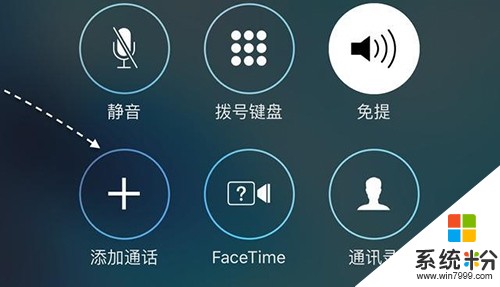
接下来会显示iPhone上的通讯录,此时需要点击右下角的【拨号键盘】才可以继续。

随后才可以看到拨号键盘,在里面输入要加拨的新号码,如图所示

在iOS9系统中,有一个稍微快捷的方式,可以通过连续按下二次Home按钮,打开多任务管理后台,然后点击【电话】应用,如图所示
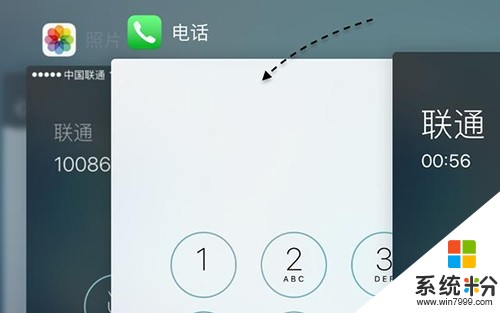
随后便可以直达拨号键盘,加拨新的电话号码了,如图所示
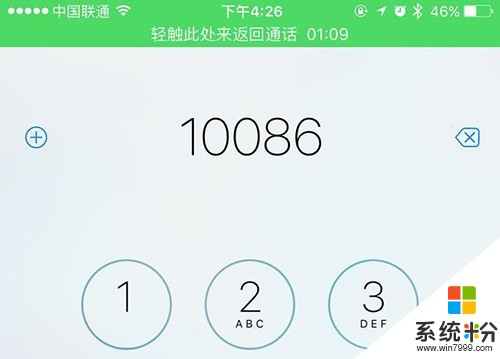
Win10下徽标Win键组合快捷键大全下一篇
iPhone小圆点使用技巧 你一定不知道小圆...
以上就是iPhone通话时如何快速打开拨号键盘,iPhone通话时快速打开拨号键盘的方法有哪些,教程,希望本文中能帮您解决问题。
我要分享:
相关教程
- ·如何用电脑键盘快速打出特殊符号 怎样用电脑键盘快速打出特殊符号
- ·iPhone怎样防止电话误拨 iPhone防止电话误拨的方法
- ·怎麽解决iPhone开机键不灵和打电话时不黑屏的问题,iPhone开机键不灵和打电话时不黑屏的解决方法
- ·快捷实现iPhone手机通话录音的方法 怎么快捷实现iPhone手机通话录音
- ·外拨电话受固定拨号限制怎么解决 外拨电话受固定拨号限制如何解决
- ·中兴星星2号如何调整拨号键盘尺寸 中兴星星2号调整拨号键盘尺寸的方法有哪些
- ·优盘不显示文件夹怎么回事 U盘文件夹不见了怎么找回
- ·苹果打完字键盘关不掉 苹果手机键盘如何关闭
- ·电脑显示屏变成黑白的怎么办 电脑屏幕黑白怎么变成彩色
- ·怎么电脑录屏幕视频 电脑录屏软件怎么用
电脑软件教程推荐
- 1 苹果打完字键盘关不掉 苹果手机键盘如何关闭
- 2 怎么用鼠标在电脑上写字 电脑如何使用鼠标进行手写输入
- 3 电脑搜狗输入法设置五笔输入 电脑搜狗输入法五笔设置方法
- 4excel表格一键填充 Excel中如何实现批量填充数据
- 5电脑键盘可以打五笔吗 五笔输入法快速打字技巧
- 6怎么快速返回桌面快捷键 电脑桌面快速回到桌面的操作步骤
- 7iphonex电池怎么显示百分比 iPhoneX电池百分比显示设置步骤
- 8万能钥匙电脑怎么连接wifi 电脑如何使用WiFi万能钥匙
- 9电脑怎么打开键盘输入 电脑虚拟键盘打开方法详解
- 10共享打印机无法找到核心驱动程序包 如何解决连接共享打印机时找不到驱动程序的问题
电脑软件热门教程
- 1 电脑右下角时间不准怎么解决 电脑右下角时间不准的解决办法
- 2 佳能打印机换墨盒的方法有哪些 佳能打印机2800系列该如何更换墨盒
- 3 电脑运行太慢怎样清理 电脑运行太慢清理的方法有哪些
- 4电脑插上电源自动开机怎么解决 电脑插上电源自动开机的方法有哪些
- 5惠普hp电脑一体机屏幕亮度如何调节 惠普hp电脑一体机屏幕亮度调节的方法
- 6网站外链做达到秒收的方法 网站外链怎么做达到秒收?外链如何发才有效果?
- 7电脑很卡如何解决 电脑很卡解决的方法
- 8花呗如何还款 支付宝花呗还款流程 花呗还款怎么处理 支付宝花呗还款流程
- 9led控制卡_RS232串口故障如何解决 led控制卡_RS232串口故障怎样解决
- 10“我的文档”你所不知的秘密
